
Programa de Resultados Electorales Preliminares 2021 - 2022
Proceso Electoral Extraordinario del Ayuntamiento de Iliatenco Guerrero
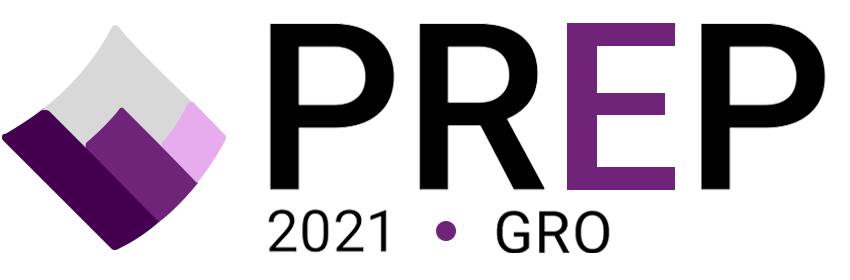

Proceso Electoral Extraordinario Iliatenco
Menú
X- Consulta de la votación -
Los reportes de resultados puedes consultarlos a través de los combos principales: Votos por Candidatura y Votos por Partido Político.
Puedes ver el resultado de votación en todas las casillas o por tipo de casilla. Se mostrará el total de votos por Partido Político, Coalición, Candidatura no registrada y votos nulos. Tienes la opción de visualizar el Acta y su origen.
- Conoce los resultados de tu Casilla -
La sección que te corresponde se encuentra especificada en el frente de tu credencial de elector, ejemplo: SECCIÓN 0610.
Tu clave de elector está especificada en el frente de tu credencial de elector, ejemplo: CLAVE DE ELECTOR GMVLMR8007501M100.
Selecciona la opción Detalle por Casilla desde las opciones de navegación.
- Votos en Actas Contabilizadas -
Muestra el número de votos que hasta el momento se han contabilizado de acuerdo al reporte y detalle solicitados.
A través de los reportes Votos por Partido Político se muestra el resumen de votación para cada uno.
A través de los reportes Votos por Partido Político, se mostrará el resumen de la votación.
A través de los reportes Votos por Partido Político, se mostrará el resumen de la votación.
A través del reporte Votos por Candidatura. Se mostrará el resumen de la votación y en seguida la Distribución de votos por candidatura. Aquí podrás observar el nombre del candidato y el total de votos que lleva cada uno.
En versión escritorio, da clic en el botón Agregar, ubicado junto al resultado de cada actor político y visualiza el detalle. En versión móvil, selecciona el actor político, visualiza el detalle y desde ahí presiona el botón Agregar otro actor. En ambos casos, puedes eliminar o sumar hasta 3 opciones.
Se indican en todos los resultados de búsqueda de las opciones para visualizar el detalle.
Indica que el Acta aún no se ha digitalizado hasta el momento.
Desde el resumen de votación por Casilla, se indicará por cuál medio se digitalizó el Acta: escáner o dispositivo móvil.
- Ver detalle -
Ingresa al apartado Detalle por casilla, en donde encontrarás la información de todas las casillas y realiza la consulta.
La sección que te corresponde se encuentra especificada en el frente de tu credencial de elector, ejemplo: SECCIÓN 0610.
Tu clave de elector está especificada en el frente de tu credencial de elector, ejemplo: CLAVE DE ELECTOR GMVLMR8007501M100.
- Resumen de la votación -
Ingresa en el apartado Detalle por Casilla y realiza la consulta. En escritorio encuentras esta búsqueda en la parte izquierda de la pantalla. En móvil, la opción Casillas se encuentra en el menú superior.
La sección que te corresponde se encuentra especificada en el frente de tu credencial de elector, ejemplo: SECCIÓN 0610.
Tu clave de elector está especificada en el frente de tu credencial de elector, ejemplo: CLAVE DE ELECTOR GMVLMR8007501M100.
- Estadística -
En esta sección encontrarás la gráfica del Porcentaje de Actas Esperadas, Capturadas y Contabilizadas, al momento, así como el total de las mismas. El porcentaje de la Participación ciudadana conforme a las Actas Contabilizadas, sin considerar la votación en Casillas Especiales. El gráfico de los votos en Casillas Básicas, Contiguas y Extraordinarias; votos en Casillas Especiales y el Total.
Indica el número de Actas de todas las casillas aprobadas por el Consejo Distrital respectivo, por cada por la elección. Total de Actas registradas en el sistema, que están dentro del catálogo de Actas Esperadas. Actas de las casillas aprobadas, capturadas y sumadas.
Indica el porcentaje de personas que han participado en la votación en relación a las Actas que se han contabilizado en una casilla.
Indica los votos que se han capturado y contabilizado hasta el momento del corte en este tipo de casilla.
El resultado es el número de votantes que han ejercido su voto, en contraste con la Lista Nominal oficial esperada, es decir, todas las personas que están registradas y tienen derecho a votar.
Al ingresar podrás consultar una guía para realizar la descarga e interpretación de la Base de datos.
Implican una revisión detallada para determinar cuál es la inconsistencia que presentan, con base en esto determinar si son contabilizadas, no contabilizadas o fuera de catálogo.
- Observaciones en Actas -
Se puede compartir la página del PREP en redes sociales.
Desde la computadora puedes seleccionar la opción minimizar, ubicada en la parte superior derecha de tu pantalla y podrás visualizar la versión móvil. Para regresar a versión escritorio, selecciona la opción maximizar. Desde tu móvil selecciona Versión escritorio, ubicada en la parte final de la pantalla.
Solo debes dar clic en Ajustes y seleccionar el tema Oscuro.
- Elementos de apoyo -
No es necesario actualizar todo el tiempo, ya que la información en el PREP se actualiza cada 20 minutos. Sin embargo, puedes dar clic en el botón Actualizar para refrescar la página.
Puedes regresar a la página principal dándole clic en el botón Inicio, que se encuentra en la parte superior de la izquierda.
El servicio de chat estará activo únicamente por 24 horas, que empieza a las 20 horas del domingo, hasta las 8 pm del lunes, es el mismo tiempo que el PREP está contando las actas. En estas horas podrás atender las dudas correspondientes a la publicación de los resultados preliminares.
Desde luego, tanto en la versión móvil como en la de escritorio encontrarás la misma información de los resultados publicados en el PREP.
Al dar clic en Ayuda ingresarás al sitio Centro de ayuda, donde encontrarás la explicación detallada de los elementos comprendidos en el proceso de votación: Qué es el PREP, Elecciones Federales, Voto y Tipos de Actas.